|
||||
|
||||
|
|
何でもDIY 萌え時計 2007/09/17
100円ショップの時計キットでオリジナル時計を作ろう!
組み合わせ次第で、いろいろ出来ます。 GIMPの使用方法
GIMPには通常版とポータブル版があり、どちらも同じ機能ですが、ここではインストールの簡単なポータブル版について説明します。
ちなみにポータブル版は、USBメモリ等に入れて持ち運ぶことも出来ます。 1)GIMP Portable for Windows のダウンロード 下記のサイトからダウンロードします。 GIMP Portable_multilingual (version 2.2.17) (GIMPのサイトで、Downloadと書かれたボタンを押すとダウンロードが開始されます。) 2)インストール ダウンロードした、GIMP_Portable_2.2.17.paf.exe をダブルクリックするとインストーラが起動します。 Next>ボタンを押す。 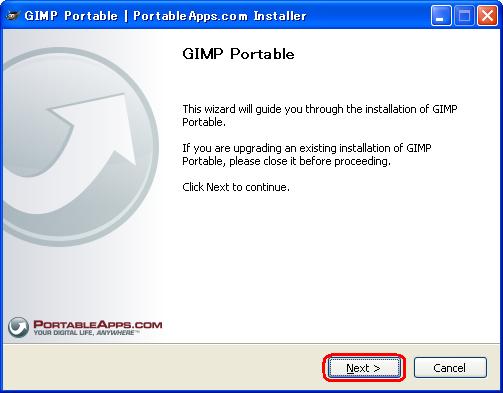 Translationsにチェックを入れ、Next>ボタンを押す。 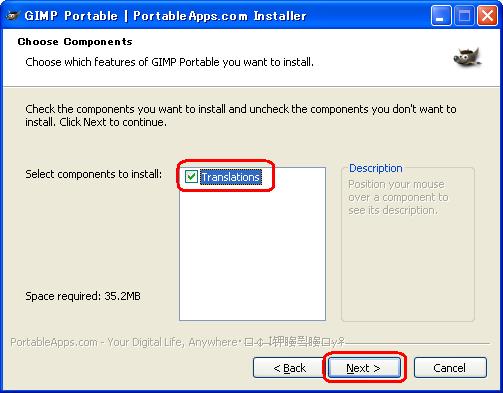 インストール先を選択し、Next>ボタンを押す。 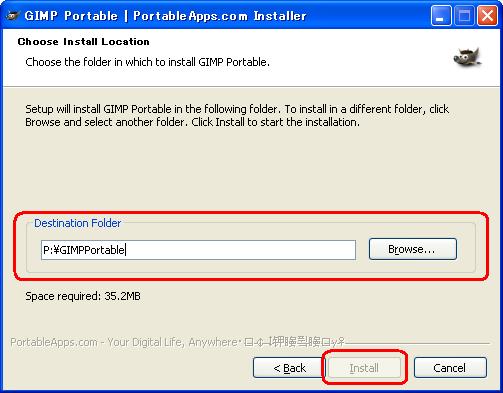 インストールと言っても、指定したフォルダに解凍されるだけです。 アンインストールする場合は、フォルダごと削除すればOKです。 インストールには少々時間がかかるので、暫く待つ。 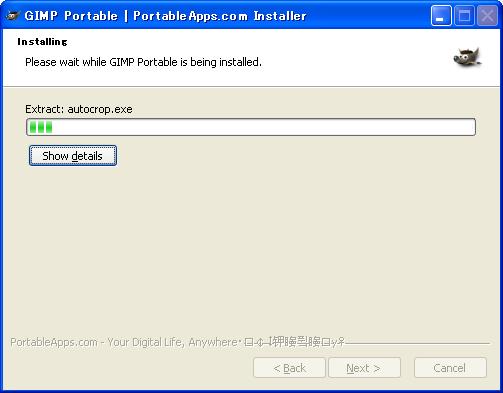 Finishボタンを押す。 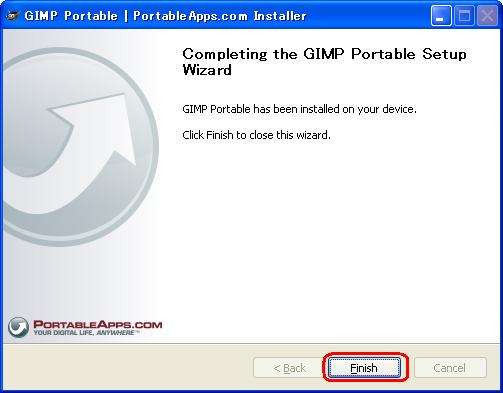 これでインストール完了です。 ダウンロードした GIMP_Portable_2.2.17.paf.exe は削除して構いません。 3)起動方法 インストール先フォルダにある、GIMPPortable.exe をダブルクリックします。 ショートカットを作って、スタートメニューに入れておくと良いでしょう。 [スクリーンショット] 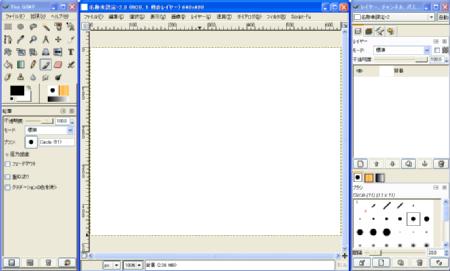 4)指定サイズで印刷 メニューを[画像]→[印刷サイズ]と進みます。 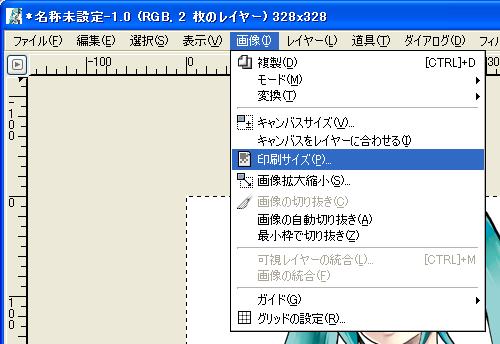 単位をミリメートルに変更し、幅と高さをミリ単位で入力します。 入力したらOKボタンを押して、決定します。 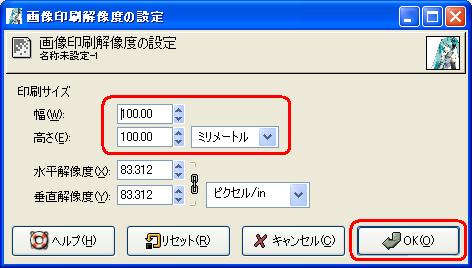 これで、画像の印刷サイズが指定できました。 あとはいつも使っているプリンターから印刷するだけです。 5)ヘルプ ヘルプは英語版しかありませんが、下記リンクより入手できます。 GIMP Help 2 (version 0.11) |
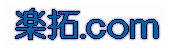   電池式LEDライト 電池式LEDライト  LEDライト LEDライト ベランダウッドデッキ ベランダウッドデッキ ペルチェ素子 その2 ペルチェ素子 その2 実験用電源(簡易版) 実験用電源(簡易版) 萌え時計 第二弾 萌え時計 第二弾 RAM Diskを使ってみた RAM Diskを使ってみた 仮想マシン活用法 仮想マシン活用法 64bit時代到来 64bit時代到来 RAID6構築 RAID6構築 萌え時計 萌え時計 ファミコンPC ファミコンPC 偽ダミー監視カメラ 偽ダミー監視カメラ 証拠隠滅 証拠隠滅 簡易家庭菜園 簡易家庭菜園 使い捨て指輪 使い捨て指輪 ボルタ電池を作ってみる ボルタ電池を作ってみる CO2発生装置 CO2発生装置 500円 X'masツリー 500円 X'masツリー 超危険! 超危険! 水槽台の製作 水槽台の製作 道具・工具について 道具・工具について ペルチェ素子を使ってみる ペルチェ素子を使ってみる 似非スタジオの製作 似非スタジオの製作 |
| Copyright(c) 2004-2006 楽拓. All rights reserved. | ||